如何在Word中绘制下划线:详细指南与技巧
在Microsoft Word中,绘制下划线是一个常见需求,无论是为了强调文本、创建填空题还是设计文档格式,本文将详细介绍如何在Word中绘制下划线,包括使用快捷键、格式菜单以及高级技巧,帮助您轻松掌握这一技能。
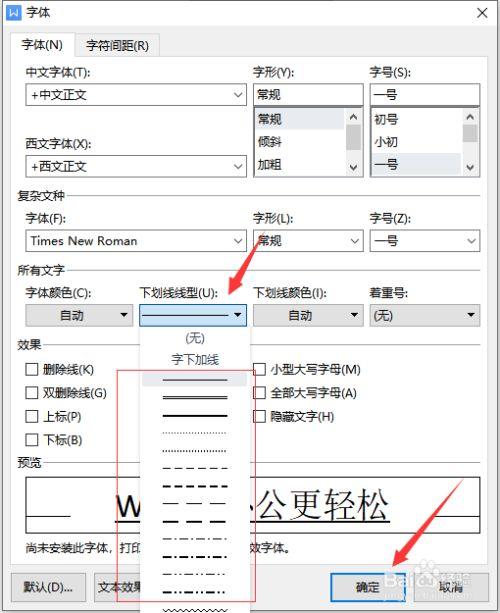
基本方法:使用快捷键
1、选择文本:选中需要添加下划线的文本,如果是空白处需要下划线(如填空题),则无需选择文本,直接进入下一步。
2、按下快捷键:对于Windows用户,按下Ctrl +U组合键;对于Mac用户,则是Command +U,这将为所选文本或光标所在位置添加单线下划线。
通过功能区设置
1、打开字体对话框:在Word的“开始”标签页中,找到“字体”区域,点击右下角的小箭头打开“字体”对话框。
2、选择下划线样式:在“字体”对话框中,切换到“下划线”选项卡(部分版本可能直接在“效果”区域),这里你可以选择不同的下划线样式,如单词下划线、双线下划线等。
3、自定义颜色和宽度:如果需要,还可以在下划线颜色和宽度上进行自定义设置。
高级应用:绘制直线作为下划线
1、插入形状:在Word的“插入”标签页中,点击“形状”,选择“直线”。
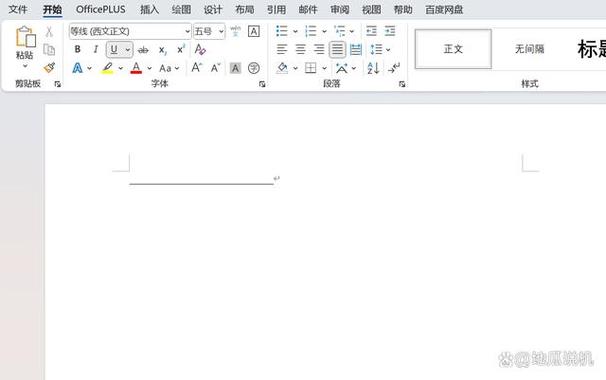
2、绘制直线:在文档中拖动鼠标绘制所需长度的直线,通过“格式”工具栏可以调整线条的颜色、粗细等属性,使其符合文档整体风格。
3、定位与对齐:使用“排列”和“对齐”工具确保直线准确放置在文字下方或特定位置。
表格中的下划线处理
在表格中添加下划线,尤其是当表格单元格需要下划线时,操作如下:
1、选中表格或单元格:单击表格任意位置,然后根据需要选择整个表格或特定单元格。
2、边框设置:右键点击选中区域,选择“边框和底纹…”,在弹出的对话框中切换到“边框”标签页。
3、添加底部边框:在“应用于”下拉菜单中选择“单元格”、“表格”或具体边线位置,然后在“预览”区域点击底部边框按钮,或直接在右侧的图示中选择底部边框样式,最后点击“确定”。
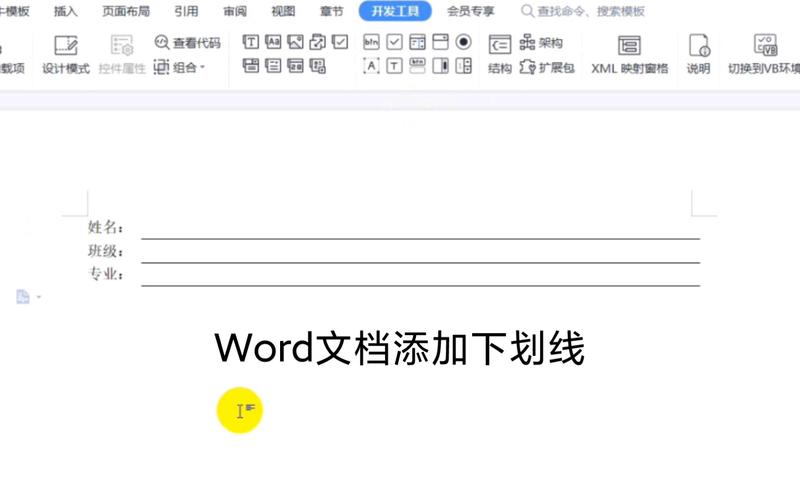
常见问题与解答 (FAQs)
Q1: 如何取消Word中的下划线?
A1: 如果是通过快捷键添加的下划线,可以再次选中文本并按下相应的快捷键(Windows上的Ctrl +U,Mac上的Command +U)来移除下划线,如果是通过“字体”对话框设置的,重新打开该对话框并取消勾选下划线选项即可,对于手绘直线,只需选中直线并按Delete键删除。
Q2: 能否在Word中为下划线设置特定的颜色或样式?
A2: 是的,您可以在“字体”对话框的“下划线”选项卡中选择下划线的颜色和样式,包括单实线、双实线、虚线等多种选项,通过“插入形状”绘制的直线也允许您自由定制颜色和粗细,提供更多个性化设置。
通过上述介绍,相信您已经掌握了在Word中绘制下划线的各种方法,无论是简单的文本下划线还是复杂的文档布局需求,Word都提供了灵活多样的解决方案,希望这些技巧能帮助您在日常办公和文档处理中更加得心应手。
到此,以上就是小编对于word中怎么画下划线的问题就介绍到这了,希望介绍的几点解答对大家有用,有任何问题和不懂的,欢迎各位朋友在评论区讨论,给我留言。
内容摘自:https://news.huochengrm.cn/cyzx/15944.html
